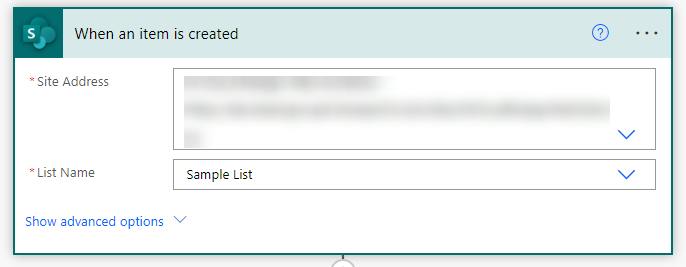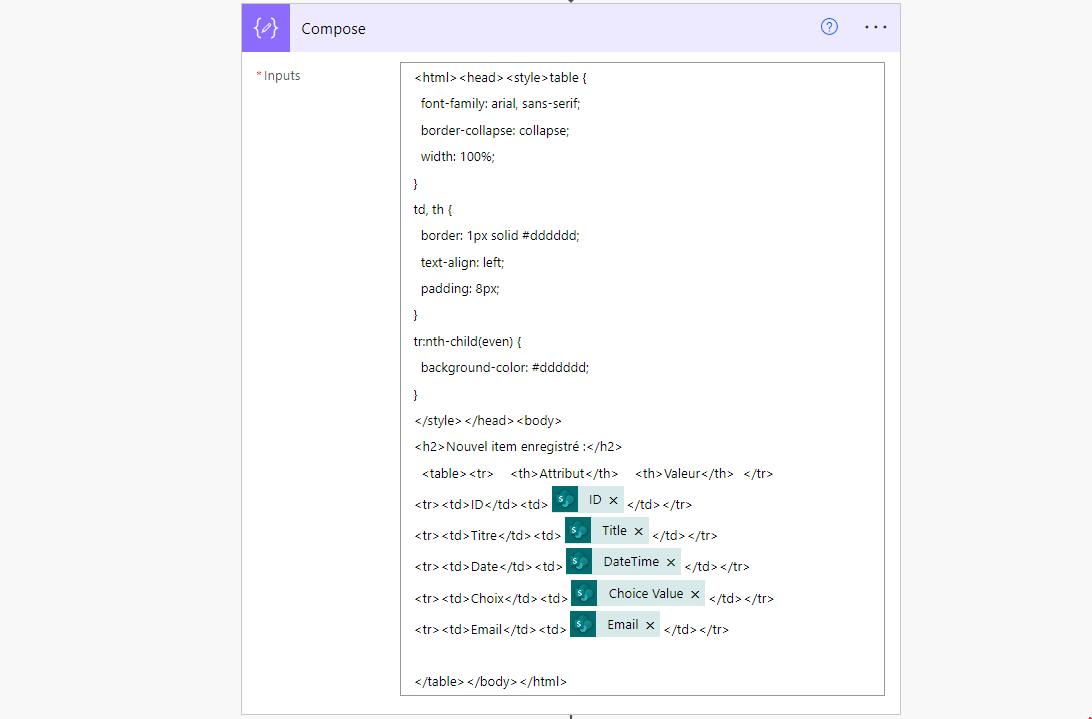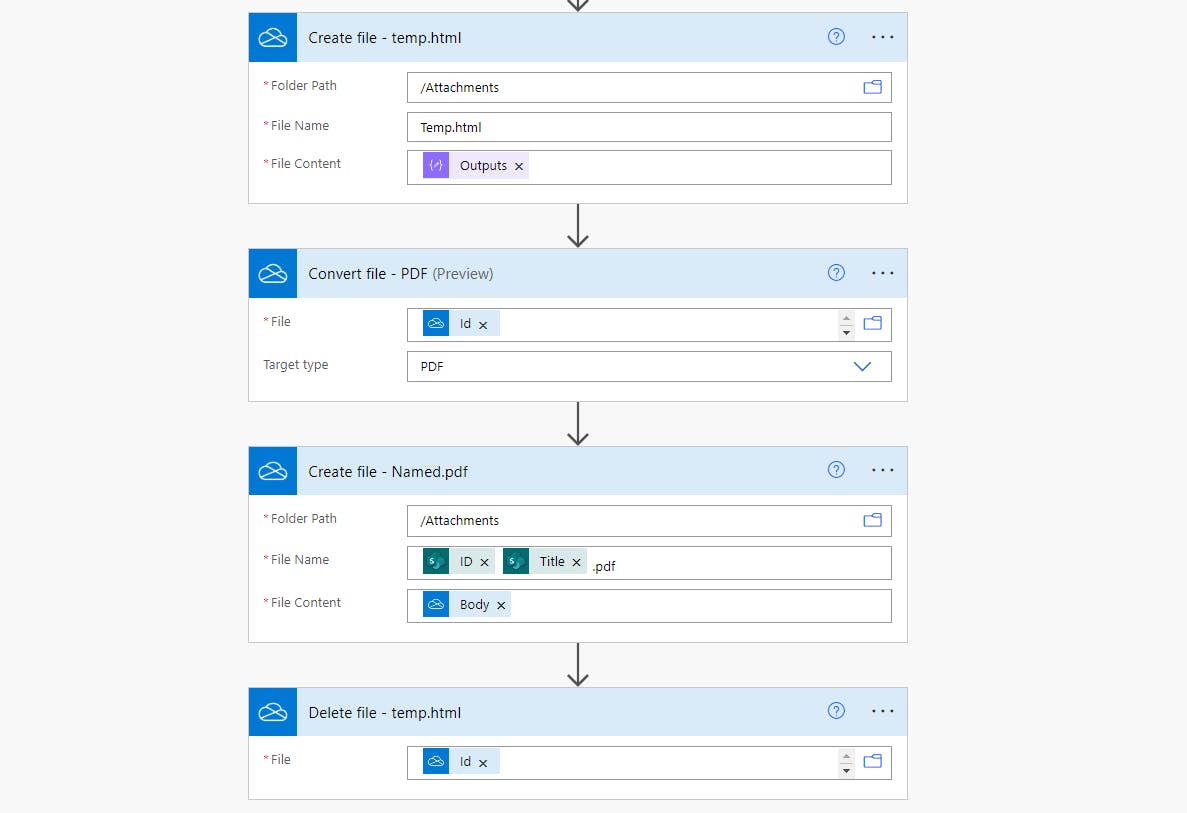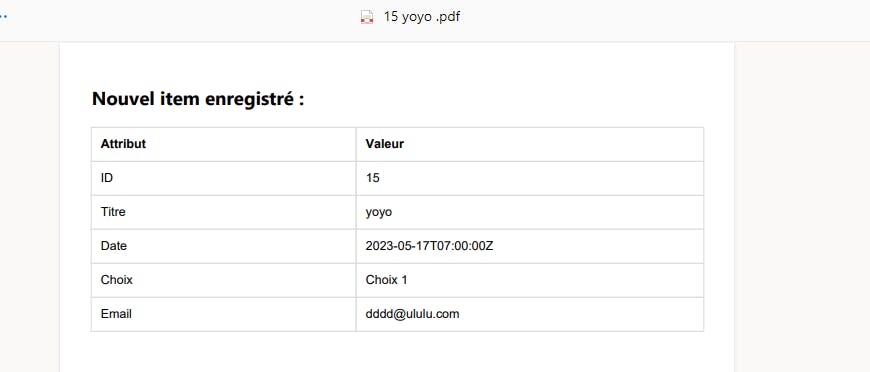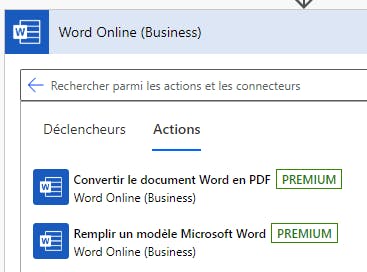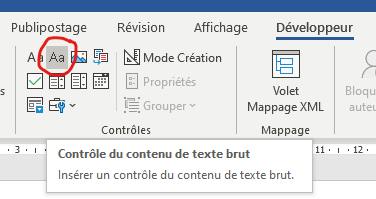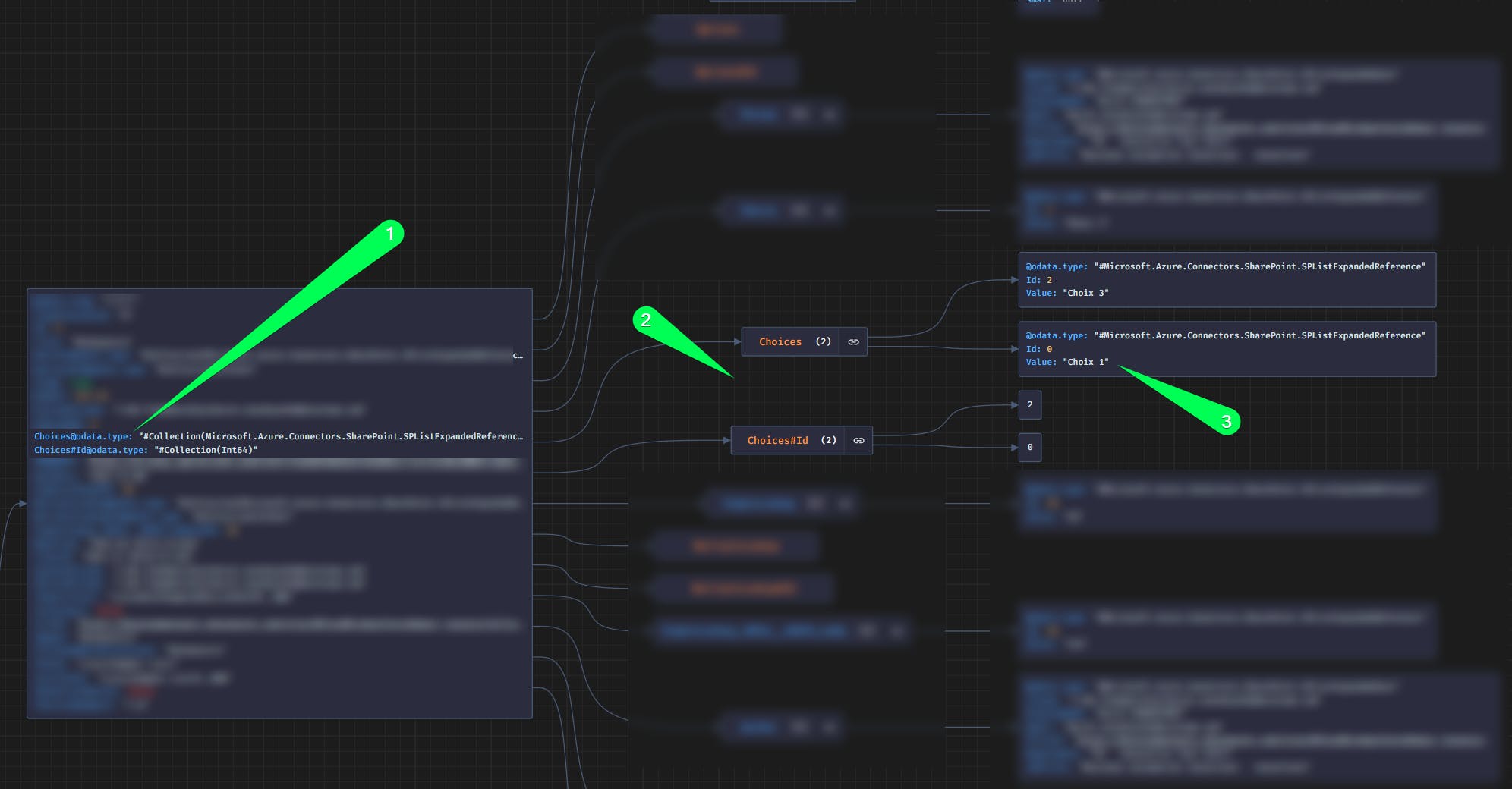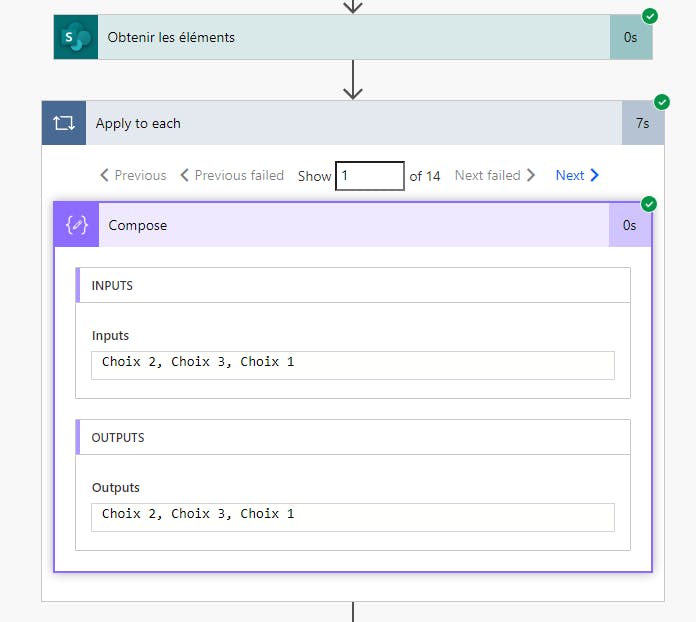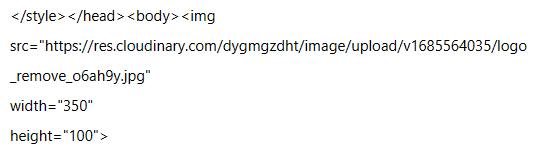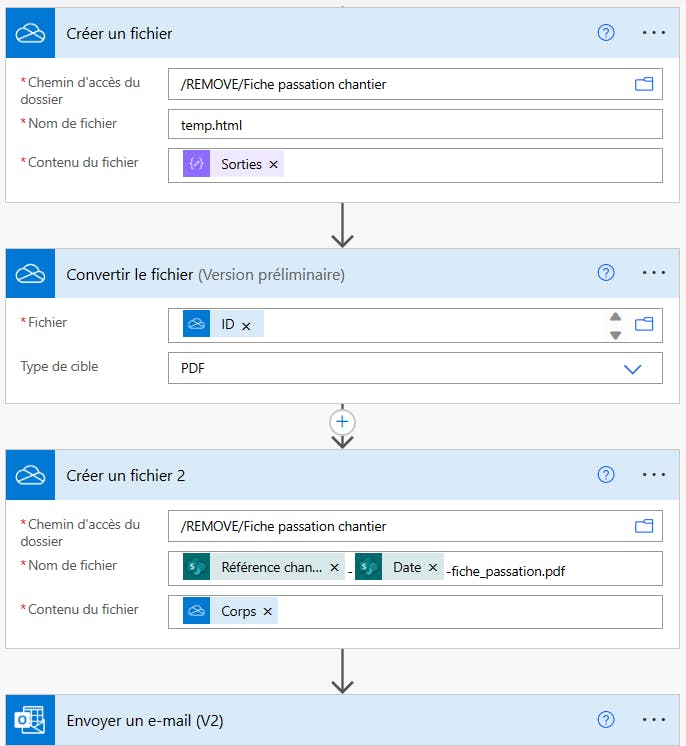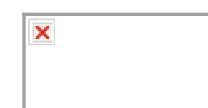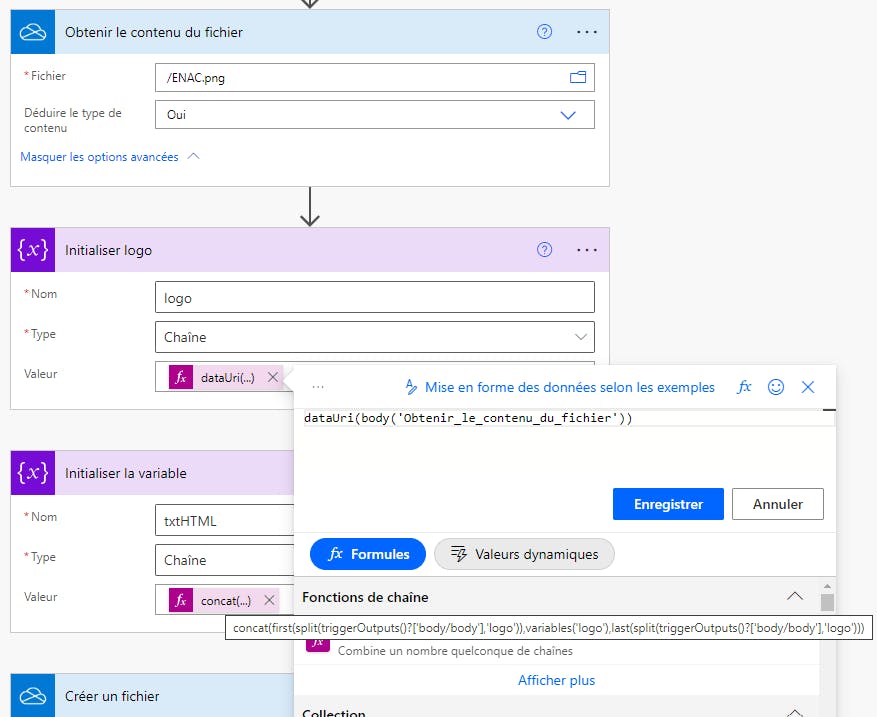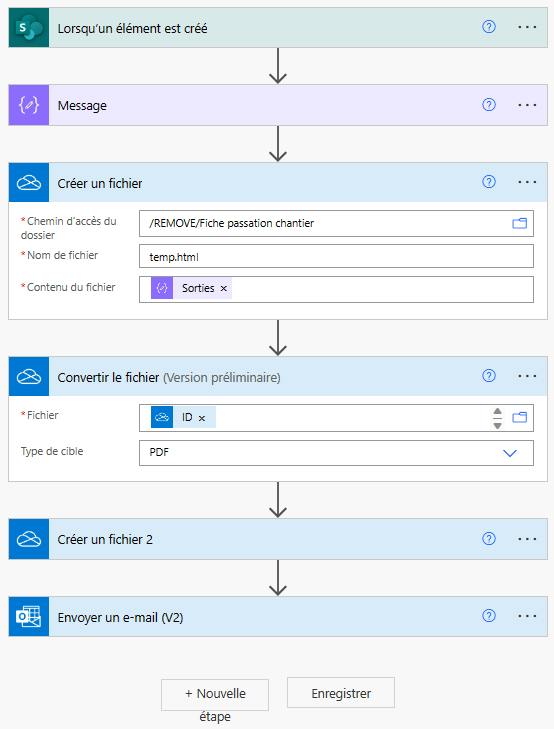Creer un fichier PDF a partir d'un élément d'une liste sharepoint
Creer un fichier PDF a partir d'un élément d'une liste sharepoint
Bonjour à tous.
Je demande votre aide afin de me débloquer sur un point.
J’ai créé une application powerapps pour mon entreprise, en mobilité, mes collaborateurs saisissent des formulaires, les données apparaissent dans leur liste sharepoint correspondante.
J’aurais souhaité qu’à chaque nouvelle ligne créé sur la liste sharepoint ( donc un formulaire rempli sur powerapps), un fichier PDF avec les données soit automatiquement créé dans un dossier one drive.
Actuellement la seule solution que j’ai trouvé avec power automate, est la suivante, la liste sharepoint est exportée en excel. Je choisis la ligne sur excel et lance le flux, ce flux me rempli un modèle Word et me l’enregistre sur mon dossier one drive. Puis, je le passe en pdf. Cela représente beaucoup de manipulations.
Je voudrais qu’un fichier PDF soit créé automatiquement dès qu’une ligne est créé sur ma liste sharepoint. Soit en remplissant un modèle Word ou simplement une page blanche avec les données, peu importe, le temps que cela se fait automatiquement.
Merci d’avance pour votre aide
PostID=tJsdq6QrQlQn3Gj
Connectez-vous pour répondre.